乐华电视怎么上网?如何让乐华电视连接WiFi并实现网络功能?
引言
随着科技的发展,智能电视已经成为家庭娱乐的中心。乐华电视作为一款智能电视,具备连接网络的功能,可以让用户享受到丰富的在线内容和应用。本文将详细介绍如何让乐华电视连接WiFi并实现网络功能。
准备工作
在开始连接WiFi之前,请确保您的乐华电视已经安装并设置好,同时确保您的家庭WiFi网络正常工作。您需要知道WiFi网络的名称(SSID)和密码。
步骤一:打开电视的网络设置
1. 使用遥控器打开乐华电视。
2. 按下遥控器上的“菜单”或“设置”按钮,进入电视的设置菜单。
3. 在设置菜单中,找到“网络”或“WiFi”选项,点击进入。
步骤二:选择WiFi连接方式
1. 在网络设置页面,您会看到不同的连接选项,包括有线连接和无线连接。
2. 选择“无线连接”或“WiFi”选项,准备进行无线网络连接。
步骤三:搜索并选择WiFi网络
1. 电视会自动搜索周围的WiFi网络。
2. 在搜索结果中找到您的家庭WiFi网络名称(SSID)。
3. 使用遥控器选择您的WiFi网络名称。
步骤四:输入WiFi密码
1. 选择网络后,系统会提示您输入WiFi密码。
2. 使用遥控器上的键盘输入正确的WiFi密码。
3. 确认密码无误后,选择“连接”或“确定”按钮。
步骤五:等待连接成功
1. 电视会尝试连接到您选择的WiFi网络。
2. 连接成功后,您会看到提示信息,表明网络连接已成功。
3. 此时,您的乐华电视已经成功连接到互联网。
步骤六:测试网络连接
1. 为了确保网络连接正常,您可以打开电视上的网络应用,如浏览器或视频应用。
2. 尝试访问在线内容,如网页或视频,以测试网络连接是否稳定。
3. 如果能够顺利访问在线内容,说明您的乐华电视已经成功连接到互联网。
常见问题及解决方法
问题一:搜索不到WiFi网络
确保您的WiFi路由器已经开启并正常工作。
检查电视是否在WiFi路由器的信号范围内。
重启电视和WiFi路由器,然后重新尝试连接。
问题二:连接失败或不稳定
检查WiFi密码是否输入正确。
尝试更改WiFi路由器的无线信道,避免与其他无线设备的信道冲突。
重启电视和WiFi路由器,然后重新尝试连接。
问题三:网络应用无法访问
确保电视的网络设置正确,没有被限制访问网络。
检查网络应用是否需要更新,更新到最新版本。
重启电视和网络应用,然后重新尝试访问。
结语
通过以上步骤,您应该已经能够成功让乐华电视连接WiFi并实现网络功能。智能电视的网络功能可以让您享受到更多的在线内容和服务,提升家庭娱乐体验。如果您在连接过程中遇到任何问题,可以参考上述常见问题的解决方法,或者联系乐华电视的客服寻求帮助。希望您能享受乐华电视带来的丰富网络体验。